
ការបង្កើតបន្ទាត់ពីរវិមាត្រនិងបុព្វកាលក៏ដូចជាការកែសម្រួលរបស់ពួកគេផងដែរ - គឺជាមូលដ្ឋាននៃការធ្វើការលើគំនូរនៅក្នុង Autocada ។ គោលការណ៍នៃការគូរនៅក្នុងកម្មវិធីនេះត្រូវបានសាងសង់តាមរបៀបដែលគំនូរនៃវត្ថុដែលបានកាន់កាប់ក្នុងរយៈពេលតិចតួចបំផុតនៅពេលដែលអាចធ្វើទៅបានហើយគំនូរត្រូវបានបង្កើតឡើងបំផុត។
នៅក្នុងអត្ថបទនេះយើងនឹងពិចារណាពីដំណើរការនៃការគូរវត្ថុសាមញ្ញ ៗ នៅក្នុង Autocada ។
វិធីគូរវត្ថុពីរវិមាត្រក្នុងអូតូដា
សម្រាប់ភាពងាយស្រួលអតិបរមានៃគុណវិបត្តិអតិបរមាសូមជ្រើសរើសយកទម្រង់នៃគំនូរនិងទម្រង់ចំណីអាហារនៅក្នុងបន្ទះចូលរហ័ស (វាស្ថិតនៅជ្រុងខាងឆ្វេងខាងលើនៃអេក្រង់) ។នៅលើផ្ទាំងផ្ទះសូមរកផ្ទាំង "គំនូរ" ។ វាមានឧបករណ៍ទាំងអស់ដើម្បីចាប់ផ្តើមគំនូរពីរវិមាត្រ។
ការបង្កើតចម្រៀកនិងប៉ូលីលីន
ឧបករណ៍គំនូរសាមញ្ញបំផុតគឺជាផ្នែកមួយ។ ជាមួយវាអ្នកអាចបង្កើតផ្នែកតែមួយដែលជាខ្សែដែលខូចបិទឬបើក។ ក្នុងពេលជាមួយគ្នានេះផ្នែកនីមួយៗនៃខ្សែនឹងមានភាពឯករាជ្យ - វាអាចត្រូវបានបម្រុងទុកនិងកែសម្រួល។ ជួសជុលចំណុចជ្រុលខ្លាំងនៃចម្រៀកដោយចុចកណ្តុរ។ ដើម្បីបញ្ចប់ការសាងសង់ - ចុច "បញ្ចូល" ។
ព័ត៌មានមានប្រយោជន៍: វិធីផ្សំបន្ទាត់នៅក្នុងអូតូដ
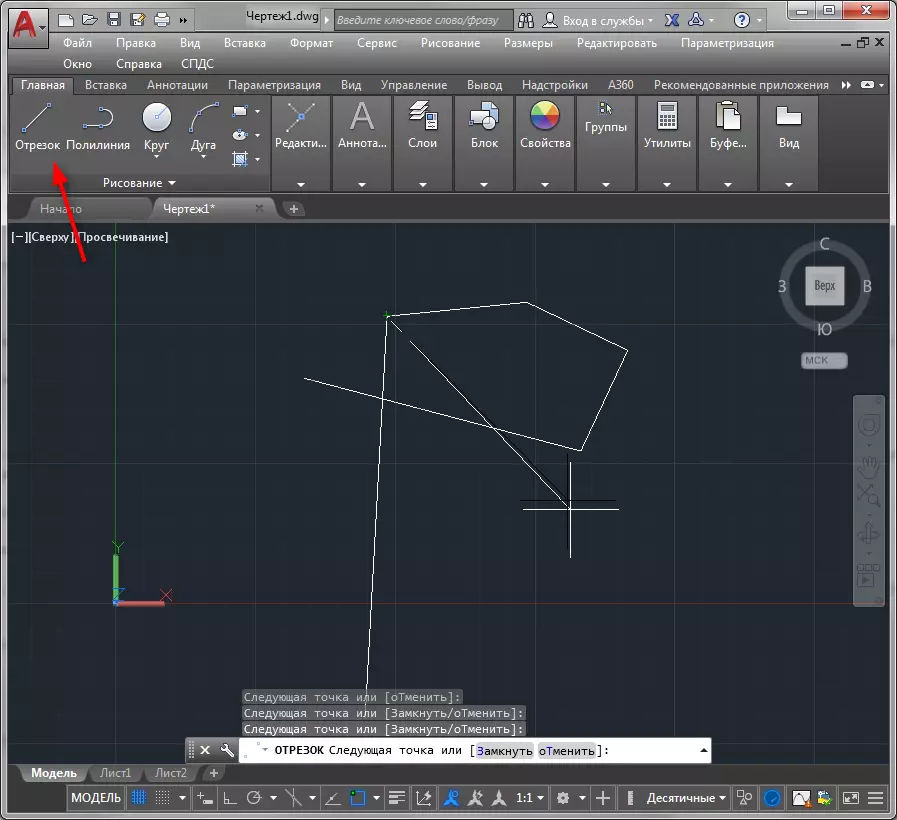
ឧបករណ៍ "ប៉ូលីសិន" នឹងជួយអ្នកគូរបន្ទាត់បិទនិងបើកចំហបញ្ចូលគ្នារួមបញ្ចូលគ្នានូវចម្រៀកត្រង់និងធាតុសំខាន់ៗ។
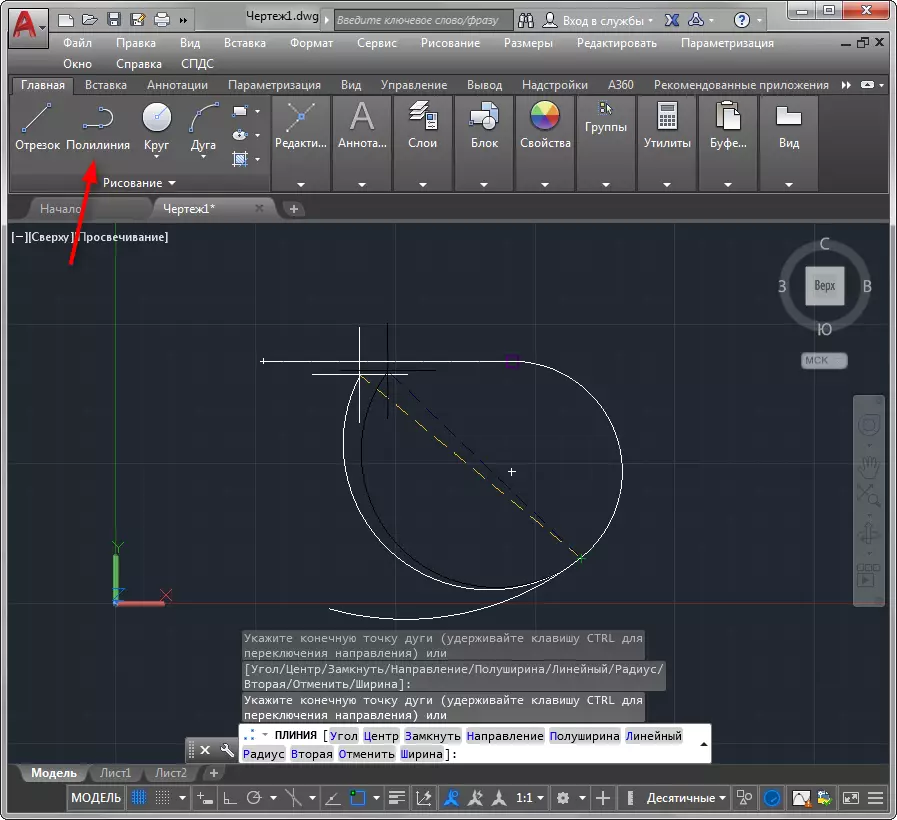
ចុចត្រង់ចំណុចចាប់ផ្តើមនៃសំណង់ហើយយកចិត្តទុកដាក់លើបន្ទាត់ពាក្យបញ្ជា។ តាមរយៈការជ្រើសរើស "ធ្នូ" លើវាអ្នកអាចគូររូបភាព curvilinear មួយខណៈពេលដែលមានរបៀបគូរពហុកោណ។ ដើម្បីបន្តបន្ទាត់ដោយផ្នែកត្រង់សូមជ្រើសរើស "លីនេអ៊ែរ" ។
អានផងដែរពីរបៀបបំលែងទៅជាប៉ូលីសទៅអូតូដ

គំនូររង្វង់និងប៉ូលីហ្ការ៉ា
ដើម្បីគូររង្វង់ចុចប៊ូតុង "រង្វង់" ។ នៅក្នុងបញ្ជីទម្លាក់ចុះនៃឧបករណ៍នេះអ្នកអាចកំណត់វិធីសាស្ត្រសម្រាប់សាងសង់រង្វង់ - ដោយប្រើកាំនិងអង្កត់ផ្ចិតទីតាំងនៃចំណុចនិងតង់ស្យុងដ៏ខ្លាំង។ ចម្រៀកធ្នូក៏ត្រូវបានគូរតាមរបៀបដូចគ្នា។ អ្នកអាចដំណើរការជាមួយកាំ, ចំណុចជ្រាលកូន, ចំណុចកណ្តាលនៃរង្វង់ឬដោយបញ្ជាក់រាងធ្នូជាមួយនឹងទីតាំងនៃបីពិន្ទុ។
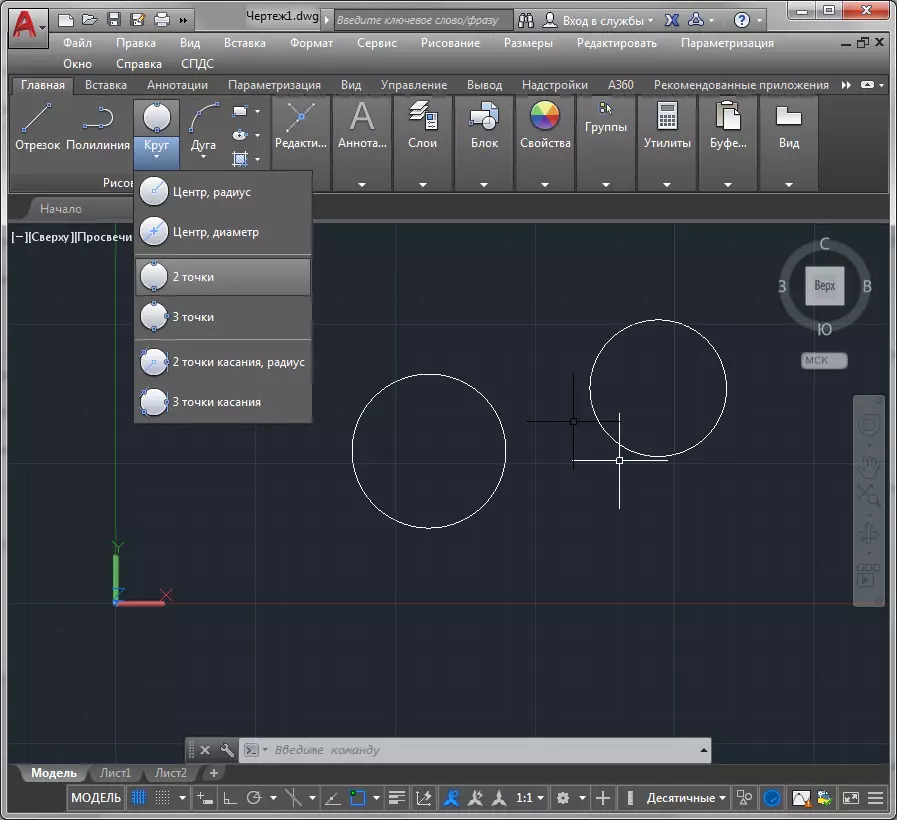
ក្បួនដោះស្រាយសម្រាប់ការបង្កើតចតុកោណរួមមានជំហានជាច្រើន។ បន្ទាប់ពីធ្វើឱ្យឧបករណ៍នេះសកម្មអ្នកត្រូវកំណត់ចំនួននៃចំណុចនៃតួលេខនេះជ្រើសចំណុចកណ្តាលរបស់វាដោយចុចនៅក្នុងវាលការងារនិងកំណត់ប្រភេទ (បានពិពណ៌នានៅជុំវិញរង្វង់ឬចារយកម្មនៅក្នុងវា) ។



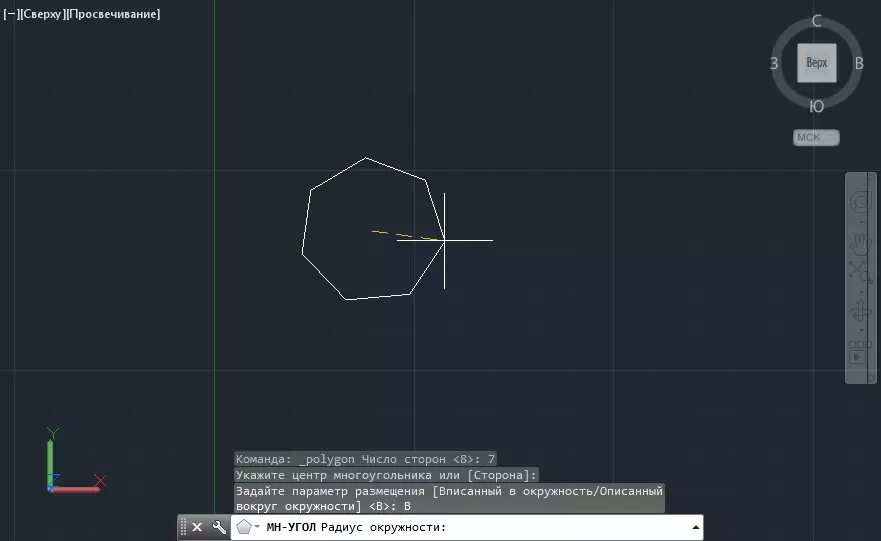
សិក្សាឧបករណ៍គូរស្វ័យប្រវត្តិអ្នកនឹងឃើញប៊ូតុងគូរគូទកាំរស្មីកាំរស្មីត្រង់បន្ទាត់ត្រង់គ្មានទីបញ្ចប់។ ធាតុទាំងនេះត្រូវបានប្រើតិចជាងអ្វីដែលបានពិពណ៌នាខាងលើ។
ឧបករណ៍ជំនួយនៃគំនូរពីរវិមាត្រ
សូមឱ្យយើងរស់នៅលើឧបករណ៍គូរមួយចំនួនបំផុតមួយចំនួន។
ការចង។ ជាមួយពួកគេអ្នកអាចជួសជុលទីតាំងចំណុចដែលទាក់ទងនឹងតួលេខផ្សេងទៀត។
សូមអានបន្ថែមនៅក្នុងអត្ថបទលម្អិតបន្ថែមទៀត: របៀបប្រើការចងនៅក្នុងអូតូដ
ការរឹតត្បិតអ័រធ័រវែលនៃចលនារបស់ទស្សន៍ទ្រនិច។ នេះគឺជាប្រភេទនៃការចងដាច់ដោយឡែកមួយដែលនឹងជួយគូរធាតុមួយនៅក្នុងបន្ទាត់បញ្ឈរនិងផ្ដេកយ៉ាងតឹងរ៉ឹង។ វាត្រូវបានធ្វើឱ្យសកម្មដោយប៊ូតុងពិសេសមួយនៅក្នុងរបារស្ថានភាព។

ជំហានចង។ នៅក្នុងរបៀបនេះអ្នកអាចដាក់ចំនុច Nodal នៃវត្ថុបានតែនៅកន្លែងដែលឆ្លងកាត់ក្រឡាចត្រង្គសំរបសំរួល។ នៅក្នុងរបារស្ថានភាពបើកការគូសផែនទីនិងចងភ្ជាប់យ៉ាងខិតផ្លូវខ្សោយដូចបានបង្ហាញក្នុងរូបថតអេក្រង់។

បង្ហាញបន្ទាត់ប្រភេទ។ ធ្វើឱ្យសកម្មមុខងារនេះតែងតែឃើញទំងន់នៃបន្ទាត់នៃគំនូររបស់អ្នក។

មេរៀនផ្សេងទៀត: តើធ្វើដូចម្តេចដើម្បីប្រើ AutoCAD
ដូច្នេះយើងបានរកឃើញនូវឧបករណ៍មូលដ្ឋាននៃគំនូរពីរវិមាត្រ។ ដោយបានចូលមើលមេរៀនផ្សេងទៀតនៅលើគេហទំព័ររបស់យើងអ្នកនឹងឃើញព័ត៌មានអំពីរបៀបបង្កើតការបំពេញនិងញាស់ផ្លាស់ប្តូរប្រភេទបន្ទាត់នៃការបង្កើតអត្ថបទនិងធាតុផ្សេងទៀតនៃគំនូរយន្តហោះ។
